PRUEBAS DEL MÓDULO DE GENERACIÓN DE DATOS Correción ID Funcionalidad a
Anuncio
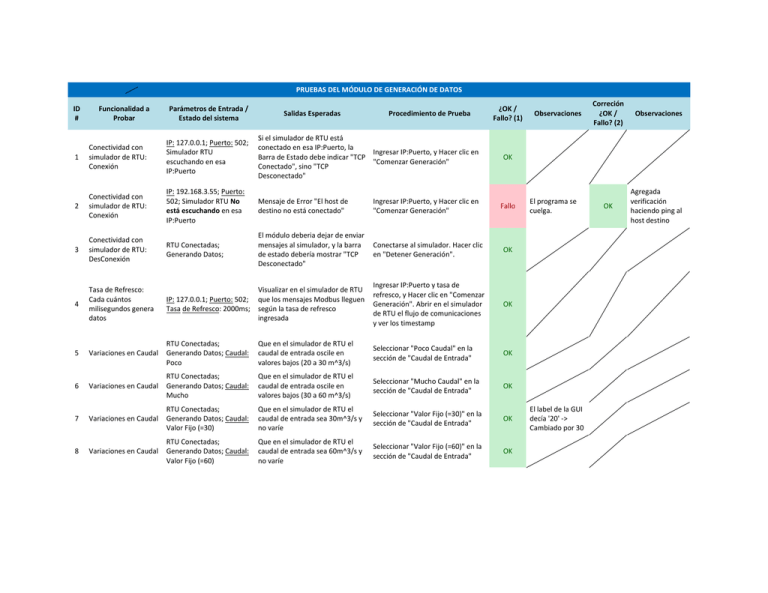
PRUEBAS DEL MÓDULO DE GENERACIÓN DE DATOS ID # Funcionalidad a Probar Parámetros de Entrada / Estado del sistema Salidas Esperadas Procedimiento de Prueba ¿OK / Fallo? (1) 1 Conectividad con simulador de RTU: Conexión IP: 127.0.0.1; Puerto: 502; Simulador RTU escuchando en esa IP:Puerto Si el simulador de RTU está conectado en esa IP:Puerto, la Ingresar IP:Puerto, y Hacer clic en Barra de Estado debe indicar "TCP "Comenzar Generación" Conectado", sino "TCP Desconectado" 2 Conectividad con simulador de RTU: Conexión IP: 192.168.3.55; Puerto: 502; Simulador RTU No está escuchando en esa IP:Puerto Mensaje de Error "El host de destino no está conectado" Ingresar IP:Puerto, y Hacer clic en "Comenzar Generación" Fallo 3 Conectividad con simulador de RTU: DesConexión RTU Conectadas; Generando Datos; El módulo deberia dejar de enviar mensajes al simulador, y la barra de estado debería mostrar "TCP Desconectado" Conectarse al simulador. Hacer clic en "Detener Generación". OK 4 Tasa de Refresco: Cada cuántos milisegundos genera datos IP: 127.0.0.1; Puerto: 502; Tasa de Refresco: 2000ms; Visualizar en el simulador de RTU que los mensajes Modbus lleguen según la tasa de refresco ingresada Ingresar IP:Puerto y tasa de refresco, y Hacer clic en "Comenzar Generación". Abrir en el simulador de RTU el flujo de comunicaciones y ver los timestamp OK 5 Variaciones en Caudal RTU Conectadas; Generando Datos; Caudal: Poco Que en el simulador de RTU el caudal de entrada oscile en valores bajos (20 a 30 m^3/s) Seleccionar "Poco Caudal" en la sección de "Caudal de Entrada" OK 6 Variaciones en Caudal RTU Conectadas; Generando Datos; Caudal: Mucho Que en el simulador de RTU el caudal de entrada oscile en valores bajos (30 a 60 m^3/s) Seleccionar "Mucho Caudal" en la sección de "Caudal de Entrada" OK 7 Variaciones en Caudal RTU Conectadas; Generando Datos; Caudal: Valor Fijo (=30) Que en el simulador de RTU el caudal de entrada sea 30m^3/s y no varíe Seleccionar "Valor Fijo (=30)" en la sección de "Caudal de Entrada" OK 8 Variaciones en Caudal RTU Conectadas; Generando Datos; Caudal: Valor Fijo (=60) Que en el simulador de RTU el caudal de entrada sea 60m^3/s y no varíe Seleccionar "Valor Fijo (=60)" en la sección de "Caudal de Entrada" OK Observaciones Correción ¿OK / Fallo? (2) Observaciones OK El programa se cuelga. El label de la GUI decía '20' -> Cambiado por 30 OK Agregada verificación haciendo ping al host destino 9 Inserción de un error en el sistema de enfriamiento RTU Conectadas; Generando Datos; Que en el simulador de RTU el Estado del sistema de enfriamiento pase de 0 (OK) a 1 (Error) Tildar "Error del Sistema" en la Sección "Generación de Error" del sistema de enfriamiento OK 10 Eliminación de un error en el sistema de enfriamiento RTU Conectadas; Generando Datos; Error en el sistema de enfriamiento previamente insertado Que en el simulador de RTU el Estado del sistema de enfriamiento pase de a 1 (Error) a 0 (OK) Destildar "Error del Sistema" en la Sección "Generación de Error" del sistema de enfriamiento OK 11 Incremento de las temperaturas por error en el sistema de enfriamiento RTU Conectadas; Generando Datos; Que en el simulador de RTU las temperaturas empiecen a incrementarse luego de insertar un error Tildar "Error del Sistema" en la Sección "Generación de Error" del sistema de enfriamiento OK 11 Disminución de las temperaturas luego de eliminar un error en el sistema de enfriamiento RTU Conectadas; Generando Datos;Error en el sistema de enfriamiento previamente insertado Que en el simulador de RTU las temperaturas empiecen a disminuir luego de eliminar un error en el sist. De enfriamiento Destildar "Error del Sistema" en la Sección "Generación de Error" del sistema de enfriamiento OK Variaciones en los valores generados RTU Conectadas; Generando Datos; Actuadores de válvulas y compuertas abiertos; Rango Sensores: Sin Problemas Que en el simulador de RTU las temperaturas y presiones oscilen entre los valores L < xxx < H Seleccionar "Sin Problemas" en la sección "Rango Sensores" OK Variaciones en los valores generados RTU Conectadas; Generando Datos; Actuadores de válvulas y compuertas abiertos; Rango Sensores: Alerta Leve Que en el simulador de RTU las temperaturas y presiones oscilen entre los valores LL < xxx < HH Seleccionar "Alerta Leve" en la sección "Rango Sensores" OK Variaciones en los valores generados RTU Conectadas; Generando Datos; Actuadores de válvulas y compuertas abiertos; Rango Sensores: Alerta Grave Que en el simulador de RTU las Seleccionar "Alerta Grave" en la temperaturas y presiones oscilen sección "Rango Sensores" entre los valores MIN < xxx < MAX 12 13 14 PRUEBAS DEL MÓDULO DE CONTROL AUTOMÁTICO Fallo Las temperaturas exceden el valor Máximo definida para las mismas en la BD OK Corregido. Existía un Error en el campo solicitado a la BD. ID # Funcionalidad a Probar Parámetros de Entrada / Estado del sistema Salidas Esperadas 1 Conectividad con simulador de RTU: Conexión IP: 127.0.0.1; Puerto: 502; Simulador RTU escuchando en esa IP:Puerto Si el simulador de RTU está conectado en esa IP:Puerto, la Barra de Estado debe indicar "RTU Online: True" sino "RTU Online: False Ingresar IP:Puerto, y Hacer clic en "Conectar RTU" OK 2 Conectividad con simulador de RTU: Conexión IP: 192.168.3.55; Puerto: 502; Simulador RTU No está escuchando en esa IP:Puerto Mensaje de Error "El host de destino no está conectado" Ingresar IP:Puerto, y Hacer clic en "Conectar RTU" Fallo 3 Conectividad con simulador de RTU: DesConexión RTU Conectadas El módulo deberia dejar de enviar mensajes al simulador, y la barra de estado debería mostrar "RTU Online: False" Conectarse al simulador. Hacer clic en "Desconectar RTU". OK 4 Tasa de Refresco: Cada cuántos milisegundos genera datos IP: 127.0.0.1; Puerto: 502; Tasa de Refresco: 2000ms; Visualizar en el simulador de RTU que los mensajes Modbus lleguen según la tasa de refresco ingresada Ingresar IP:Puerto y tasa de refresco, y Hacer clic en "Conectar RTU". Abrir en el simulador de RTU el flujo de comunicaciones y ver los timestamp OK 5 Conectividad con la Base de Datos: Conexión IP: 127.0.0.1; Puerto: 502; BD en esa IP:Puerto; RTU Desconectada; BD Desconectada La Barra de Estado debe indicar "BD Online: True" Ingresar IP:Puerto, y Hacer clic en "Conectar BD" OK 6 Conectividad con la Base de Datos: Desconexión RTU Desconectada; BD Conectada La Barra de Estado debe indicar "BD Online: False" Ingresar IP:Puerto, y Hacer clic en "Desconectar BD" OK 7 Logueo en la BD de valores de sensores y actuadores RTU y BD desconectada; Que solo loguee en la BD cuando la RTU y la BD estén conectadas Probar las 4 combinaciones de (RTU,BD ; Conectada;Desconectada) OK 8 Logueo en la BD de valores de sensores y actuadores RTU y BD desconectada La Barra de Estado debe indicar "BD Online: True", "RTU Online: True", y mostrar las velocidades de comunicación y registros escritos. Se deben insertar en la BD los valores sensados Conectar la BD y la RTU. Dejar unos segundos, y desconectar (RTU, BD o ambos). Visualizar los valores escritos en la BD Procedimiento de Prueba ¿OK / Fallo? (1) Fallo Observaciones El programa se cuelga. Correción ¿OK / Fallo? (2) Observaciones OK Agregada verificación haciendo ping al host destino OK Corregida sincronización y logueo de actuadores La IP:Puerto de la Base de datos se configura en ODBC de windows, por lo que la conexión no genera error. Loguea sólo sensores (no actuadores), pero el thread cuelga la GUI 9 10 11 11 Visualización de valores de sensores y actuadores en la GUI Información de la barra de estados Secuencia de Encendido Secuencia de Apagado RTU desconectada Los paneles de cada RTU deben actualizarse según la tasa de refresco elegida cuando las RTU estén conectadas Conectar la RTU. Visualizar que se actualicen los valores al interactuar con el simulador de RTU OK RTU y BD desconectada La Barra de estado debe informar el estado de las conexiones, registros escritos, velocidades, etc, en todo momento Conectar RTU y DB probando todas las combinaciones; Ejecutar secuencias de encendido y apagado, consignas, etc, y visualizar que lo que reporte la barra de estado sea correcto. Fallo RTU Conectada Que se encienda el sistema de Refrigeracion; Colocar frenos de turbina, del generador, y álabes al 0%. Encender Generador, Regulador, Equipo de Excitacion y Unidad de Sincronizacion. Abrir Compuertas de Mantenimiento, cerrar Válvula Mariposa y Abrir Compuerta de ingreso de Agua a la Tubería. Esperar que llegue al máximo de presión, ahí Abrir bypass válvula mariposa. Cuando se igualen las presiones, Abrir Válvula Mariposa y Cerrar Bypass Hacer clic en "Sec. De Encendido". Visualizar en el log de la GUI y en el simulador de RTU lo que va sucediendo, verificando que sea acorde con la realidad. Fallo Cerrar Compuerta de ingreso de Agua a la Tubería, Colocar álabes al 100% y Esperar a que la presión llegue a 0. Ahí Cerrar Válvula Mariposa, colocar frenos de turbina y generador al 100%. Apagar Generador, regulador, equipo de excitación, sincronización, y sistema de refrigeración. Hacer clic en "Sec. De Apagado". Visualizar en el log de la GUI y en el simulador de RTU lo que va sucediendo, verificando que sea acorde con la realidad. RTU Conectada Informa mal la cantidad de registros escritos en BD OK OK Cambiada la petición de datos a la RTU. Ahora se pide por bloques y no uno a uno Se cuelga al pedir datos a la RTU. Fallo OK 12 13 14 Consigna de Caudal RTU Conectada; No ha sido realizada una secuencia de encendido Consigna de Caudal RTU Conectada; Secuencia de encendido previamente realizada. Caudal: entre 0 y 40 m^3/s Consigna de Voltaje RTU Conectada; No ha sido realizada una secuencia de encendido No revisar consigna Ingresar un valor de caudal, y hacer clic en "Set Caudal". Visualizar el log en la GUI Que se ajusten automáticamente los actuadores para cumplir con la consigna Ingresar el valor de caudal, y hacer clic en "Set Caudal". Visualizar el valor de caudal turbinado en el simulador de RTU para ver que se vaya ajustando hasta alcanzar la consigna. Visualizar los ajustes realizados en el log de la GUI No revisar consigna Ingresar un valor de caudal, y hacer clic en "Set Voltaje" Visualizar el log en la GUI Fallo El sistema no guarda un histórico de si se ha ejecutado o no una secuencia de encendido OK Siempre que el caudal de entrada a la central alcance para satisfacer la consigna, esta podrá llegar al valor deseado; caso contrario, llegará lo más cerca que se pueda y seguirá revisando hasta que pueda alcanzarse por una variación del caudal Fallo El sistema no guarda un histórico de si se ha ejecutado o no una secuencia de encendido OK Agregado un registro del estado actual del sistema, que se verifica antes de ejecutar una consigna OK Agregado un registro del estado actual del sistema, que se verifica antes de ejecutar una consigna 15 Consigna de Voltaje 16 Consigna Manual 17 Gestor de Comandos Remotos 18 19 Logueo en archivo de texto plano de Entradas / Salidas Logueo en el panel inferior de la GUI OK Siempre que el caudal de entrada a la central alcance para satisfacer la consigna, esta podrá llegar al valor deseado; caso contrario, llegará lo más cerca que se pueda y seguirá revisando hasta que pueda alcanzarse por una variación del caudal Ingresar el valor de caudal, y hacer clic en "Set Manual". Visualizar la correcta ejecución en el log de la GUI OK El valor de la variable que indica que está en modo manual pudo verse debugueando el código Que el Thread que gestiona los comandos remotos esté activo y a la escucha Debugueando el código OK RTU y BD desconectada El archivo de logueo debe contener la información esperada Tildar "Log I/O", y elegir la ruta del archivo de logueo. Conectar RTU y DB probando todas las combinaciones; Ejecutar secuencias de encendido y apagado, consignas, etc, y visualizar que haya sido logueado en el archivo. OK RTU y BD desconectada Se debe mostrar los eventos que suceden, valores actuados, etc en el log por pantalla Conectar RTU y DB probando todas las combinaciones; Ejecutar secuencias de encendido y apagado, consignas, etc, y visualizar que haya sido logueado por pantalla OK RTU Conectada; Secuencia de encendido previamente realizada. Voltaje: entre 0 y 24000 volts Que se ajusten automáticamente los actuadores para cumplir con la consigna Ingresar el valor de caudal, y hacer clic en "Set Voltaje". Visualizar el valor de voltaje generado en el simulador de RTU para ver que se vaya ajustando hasta alcanzar la consigna. Visualizar los ajustes realizados en el log de la GUI RTU Conectada Habilitar el modo manual de consignas, que permite a HYDRO desktop enviar variaciones puntuales en los valores de los actuadores PRUEBAS DEL SISTEMA DESKTOP HYDRO ID # Funcionalidad a Probar Parámetros de Entrada / Estado del sistema 1 Login como Administrador 2 Login como Jefe User: jefe Pass: clave de Planta correcta correspondiente User: admin Pass: clave correcta correspondiente Salidas Esperadas Procedimiento de Prueba Solapa Control: Verificar que en el panel de consignas se pueda elegir consigna manual, y que al clickearlo se habiliten los "Set" para los Login Correcto; Habilitados todos los controles actuadores. Solapa Simulación: Debe figurar y configuraciones entre las solapas. Solapa Configuración: Debe figurar y poder verse las subsolapas de alertas y usuarios en su totalidad, permitiendo agregar, modificar o eliminar usuarios ¿OK / Fallo? (1) OK OK 3 Login como Operario User: operario Pass: clave correcta correspondiente Solapa Control: En el panel de consignas NO se pueda elegir consigna manual. Solapa Simulación: NO Debe figurar entre las solapas. Solapa Configuración: Debe figurar sólo subsolapa de usuarios, y dentro de ésta, sólo el cambio de clave. 4 Login como Visitante User: visitante Pass: clave correcta correspondiente Sólo deben verse las solapas de Control e Históricos. No debe poder emitirse consignas, ni en modo manual ni automático Loguearse y navegar por las solapas verificando las salidas esperadas OK 5 Login con usuario inexistente User: inexistente Pass: cualquiera (usuario no existe en la BD) Mensaje "Usuario o Password incorrecto" Ingresar user y pass y hacer clic en "OK". Verificar mensaje de respuesta OK 6 Login con clave errónea User: jefe; Pass: clave_incorrecta Mensaje "Usuario o Password incorrecto" Ingresar user y pass y hacer clic en "OK". Verificar mensaje de respuesta OK 7 Barra de Estados Todas las combinaciones de (Modulo de C.A.; RTU y BD ; Online/Offline) Que la barra de estados refleje el estado actual del sistema Probar las combinaciones de Rtu, BD y Módulo de control automático, entre Online y Offline, y ver que la barra de estados se actualice OK Configuración > Alertas Usuario Jefe de planta o administrador logueado. Actualización con éxito de los valores. Mensaje Seleccionar un sensor. Ingresar los valores. Serie de Valores que "Valores actualizados con éxito" Hacer clic en "Cambiar Valores" cumpla que Min<=LL<=L<=H<=HH<=Max 8 Loguearse y navegar por las solapas verificando las salidas esperadas OK OK Observaciones Correción ¿OK / Fallo? (2) Observaciones 9 Configuración > Alertas Usuario Jefe de planta o administrador logueado. Serie de Valores que NO Mensaje de Error. cumpla que Min<=LL<=L<=H<=HH<=Max Seleccionar un sensor. Ingresar los valores. Hacer clic en "Cambiar Valores" OK 10 Usuario de cualquier categoría logueado; Clave anterior Incorrecta Mensaje "Error: La clave anterior no es correcta" OK 11 Usuario de cualquier categoría logueado; Clave anterior correcta; Claves nuevas distintas Mensaje "Error: Las claves nuevas no coinciden" OK 12 Configuración > Usuario de cualquier Usuarios > categoría logueado; Clave Cambio de Mensaje "Error: La clave debe tener al menos anterior correcta; claves Clave 8 caracteres" nuevas iguales de menos de 8 caracteres Usuario de cualquier categoría logueado; Clave anterior correcta; claves nuevas iguales de 8 o más caracteres 13 Ir a la Solapa Configuracion -> Usuarios. Ingresar clave anterior y 2 veces la nueva clave. Hacer clic en cambiar. Re-Loguearse para validar si se cambió o no la clave en función del resultado del cambio de clave. Mensaje "Clave cambiada con éxito"; Cambio de clave en la BD OK OK Usuario cambiado de categoría Ir a la Solapa Configuracion -> Usuarios. Seleccionar al usuario, y modificar su categoria. Salir del sistema y loguearse con dicho usuario y validar que se habiliten los componentes según el nuevo perfil de usuario. OK 15 Configuración > Usuarios > Reseteo de Clave Usuario Jefe de planta o administrador logueado. Usuario: adrian Clave del usuario reseteada al mismo nombre que el login. Mensaje "Clave de <usuario> reseteada con éxito a <usuario>" Ir a la Solapa Configuracion -> Usuarios. Seleccionar al usuario y hacer clic en "Resetear Password". Reloguearse con dicho usuario para validarlo OK 16 Configuración > Usuario Jefe de planta o Usuarios > administrador logueado. Eliminar usuario Usuario "roberto" Mensaje "Usuario <usuario> eliminado con exito". El usuario eliminado figura en el panel de ex usuarios. Usuario con bit baja en 1 en la base de datos. El usuario eliminado no puede loguearse Ir a la Solapa Configuracion -> Usuarios. Seleccionar al usuario y hacer clic en "Eliminar Usuario". OK 14 Configuración > Usuarios > Cambio de Tipo de Usuario Usuario Jefe de planta o administrador logueado. Usuario: Juan; Tipo: Visitante --> Jefe de Planta 17 Configuración > Usuarios > Restaurar usuario Usuario Jefe de planta o administrador logueado. Usuario "roberto" previamente eliminado Mensaje "Usuario <usuario> restaurado con exito". El usuario eliminado pasa del panel de ex usuarios al de usuarios. El usuario puede loguarse. Usuario con bit baja en 0 en la Base de datos. 18 Configuración > Usuarios > Nuevo Usuario Usuario Jefe de planta o administrador logueado; User=daniel; TipoUsuario="" Error: Debe Ingresar un tipo de usuario 19 Configuración > Usuarios > Nuevo Usuario Usuario Jefe de planta o administrador logueado; User=daniel; TipoUsuario="Visitante" Mensaje "usuario agregado con éxito". Usuario creado en la BD 20 Historicos > Sensado Usuario no visitante logueado; FechaInicio<FechaFin Mensaje "Las fechas ingresadas no son válidas" 21 Historicos > Sensado Usuario no visitante logueado; FechaInicio>FechaFin Se debe mostrar un gráfico de los valores histórico del sensor elegido, de acuerdo a las fechas y horas ingresadas. 22 Historicos > Alertas Usuario Jefe de planta o administrador logueado; Alertas por fecha, de existir 23 Historicos > Usuarios Usuario Jefe de planta o administrador logueado; Actividades realizadas por el usuario Ir a la Solapa Configuracion -> Usuarios. Seleccionar al usuario en el panel ex usuarios y hacer clic en "Restaurar Usuario". Ir a la Solapa Configuracion -> Usuarios. Clic en "Agregar usuario". Ingresar datos y hacer clic en agregar. Loguearse con el nuevo usuario para validar. Ir a solapa Históricos -> Sensado. Seleccionar un sensor y las fechas. Hacer clic en "Ver Histórico" Ir a solapa Históricos -> Usuarios. Navegar por los usuarios hasta elegir el usuario y día deseado. OK Fallo No valida que se seleccione un tipo de usuario OK OK OK OK No hay posible error OK No hay posible error OK PRUEBAS DE COMUNICACIÓN ENTRE MÓDULOS ID # 1 2 3 4 Ref: GD RTU MCA BD HYD Sistema / Módulo GD-RTU Funcionalidad a Probar Escritura de Sensores; Lectura de Actuadores Parámetros de Entrada / Estado del sistema Salidas Esperadas Procedimiento de Prueba ¿OK / Fallo? (1) RTU Conectadas; GD Generando datos Los cambios en los valores de los sensores deben corresponderse con lo enunciado en el manual técnico del Módulo de Generación de datos. Comenzar la generación desde GD. Modificar manualmente los valores de los actuadores en las RTU y validar que se modifiquen de acuerdo al manual técnico (recordar que los cambios son probabilísticos) Fallo Que GD responda adecuadamente a los seteos de actuadores realizados por el MCA, permitiendo una ejecución correcta de las secuencias. Que los seteos se guarden en las RTU Ingresar al MCA y ejecutar secuencias. Validar mediante el log de la GUI del MCA y visualizando en las RTU los cambios en sensores y actuadores realizados por GD y MCA OK Hacer clic sobre el boton "set" de algún actuador e ingresar el nuevo valor. Validar que se modifique el valor en la RTU OK Hacer doble clic sobre la compuerta/válvula/sistema y validar que se modifique en la RTU. OK GD-RTUMCA Secuencias de Apagado y Encendido RTU Conectadas; GD Generando datos; MCA Conectado a la RTU GD-RTUMCA-HYD Control Manual. Actuadores Graduales Usuario de Hydro Administrador o Jefe de Planta logueado; Modo Manual Activado. FrenosTurbina / Álabes / Frenos Generador de 0% a 50% Control Manual. Actuadores Binarios Usuario de Hydro Administrador o Jefe de Planta logueado; Modo Manual Activado. Cualquier compuerta de Abierta a Cerrada y viceversa; Cualquier Sistema de Encendido a Apagado y viceversa GD-RTUMCA-HYD Generación de Datos Modbus Slave (RTU's) Módulo de control Automático Base de Datos Hydro Desktop Que MCA reciba el mensaje de HYD y ejecute los seteos sobre las RTU. Que GD reaccione ante los seteos y esto se refleje en HYD. Observaciones Fallo en La generación de temperaturas Correción ¿OK / Fallo? (2) OK Observaciones